目录
1、配置git主机
2、配置jenkins主机
3、配置web主机
4、新建Maven项目
5、验证 Jenkins 自动打包部署结果
Jenkins 的工作原理是先将源代码从 SVN/Git 版本控制系统中拷贝一份到本地,然后根据设置的脚本调用Maven进行 build(构建)。整个系统的关键就是 build 脚本,build 脚本告诉Jenkins 在一次集成中需要执行的任务。
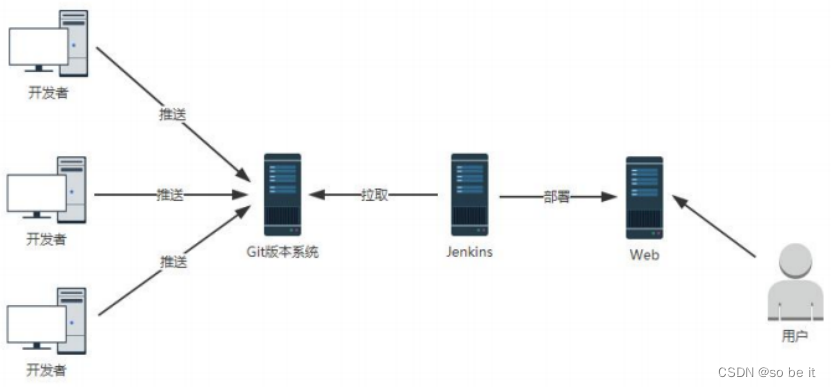
实验环境
| 操作系统 |
IP地址 |
主机名 |
角色 |
| CentOS7.5 |
192.168.200.111 |
git |
git服务器 |
| CentOS7.5 |
192.168.200.112 |
Jenkins git客户端 |
jenkins服务器 |
| CentOS7.5 |
192.168.200.113 |
tomcat |
web服务器 |
所有主机关闭防火墙和selinux
[root@localhost ~]# systemctl stop firewalld
[root@localhost ~]# iptables -F
[root@localhost ~]# setenforce 0
1、配置git主机
# rpm安装安装依赖关系:1和2都安
[root@gitclient ~]# yum -y install curl-devel expat-devel gettext-devel openssl-devel zlib-devel 【可能还会缺失部分依赖比如c++可以根据需要自行安装】
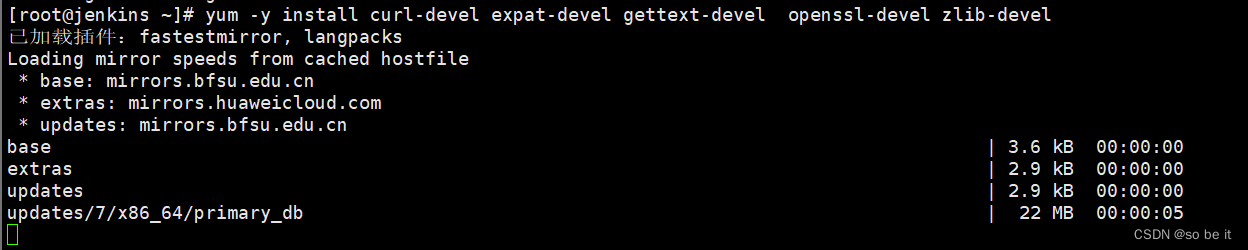
# 编译安装—服务端和客户端,访问https://mirrors.edge.kernel.org/pub/software/scm/git/下载所需要的版本
先rz导入git2.22的包
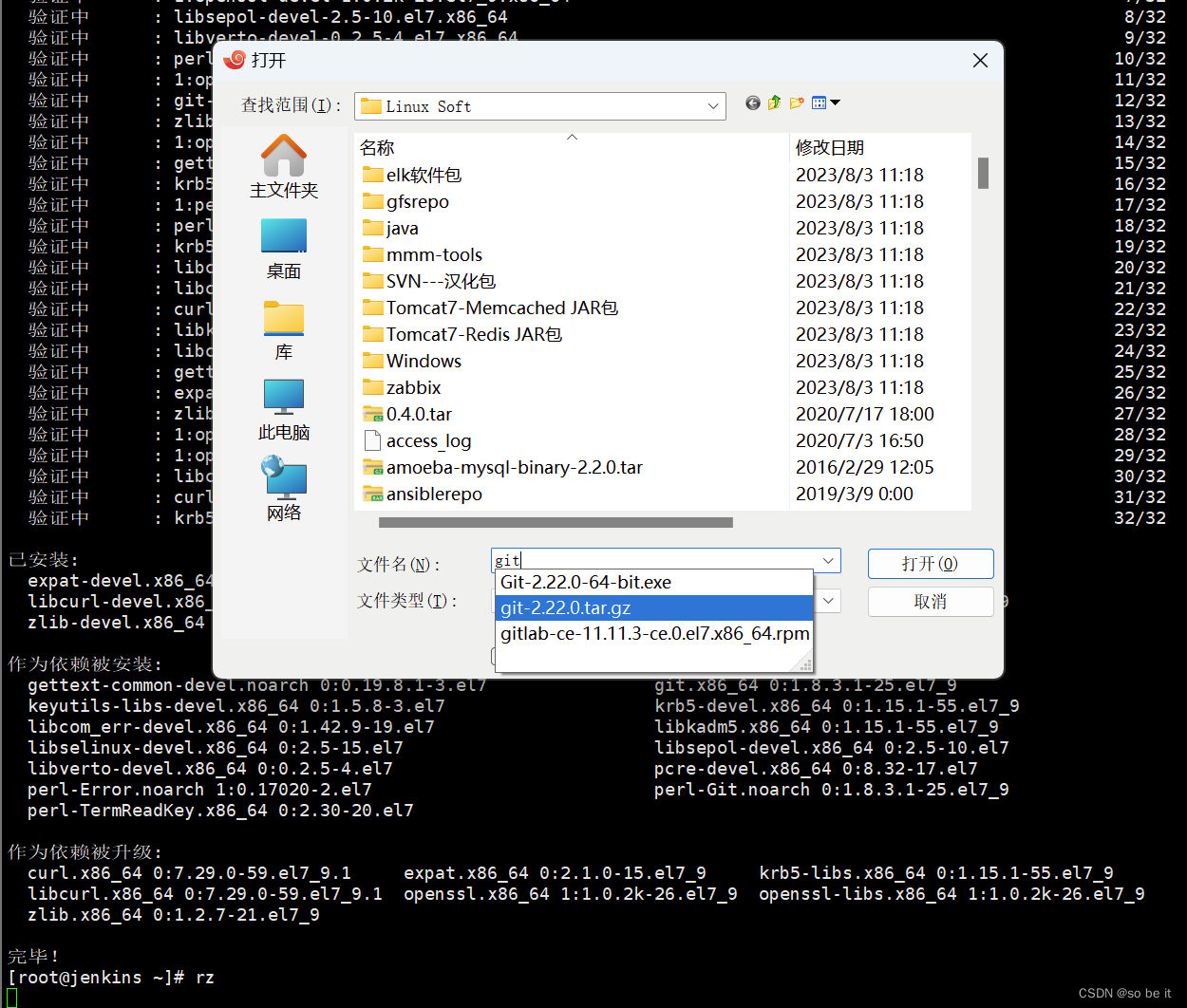
[root@gitclient ~]# tar xf git-2.22.0.tar.gz -C /usr/src/
[root@gitclient ~]# cd /usr/src/git-2.22.0/
[root@git git-2.22.0]# make configure【这一步可能会有以下提示 yum -y install 安装即可】

[root@git git-2.22.0]# yum -y install gcc-c++ 【安装c++依赖】
[root@git git-2.22.0]# ./configure --prefix=/usr/local/git && make && make install
[root@git git-2.22.0]# ln -sf /usr/local/git/bin/git /usr/bin/
[root@git git-2.22.0]# git --version

#在git服务端配置用户【第一台】
[root@git ~]# useradd git
[root@git ~]# echo "123456" | passwd --stdin git
[root@git ~]# echo "123456" | passwd --stdin git
创建本地仓库probe
[root@git ~]# su - git
上一次登录:四 6月 20 09:46:10 CST 2019pts/0 上
[git@git ~]$ mkdir probe.git
[git@git ~]$ cd probe.git
[git@git probe.git]$ git --bare init
初始化空的 Git 版本库于 /home/git/probe.git/
[git@git probe.git]$ exit


[root@git ~]# rz #上传psi-probe.tar.gz
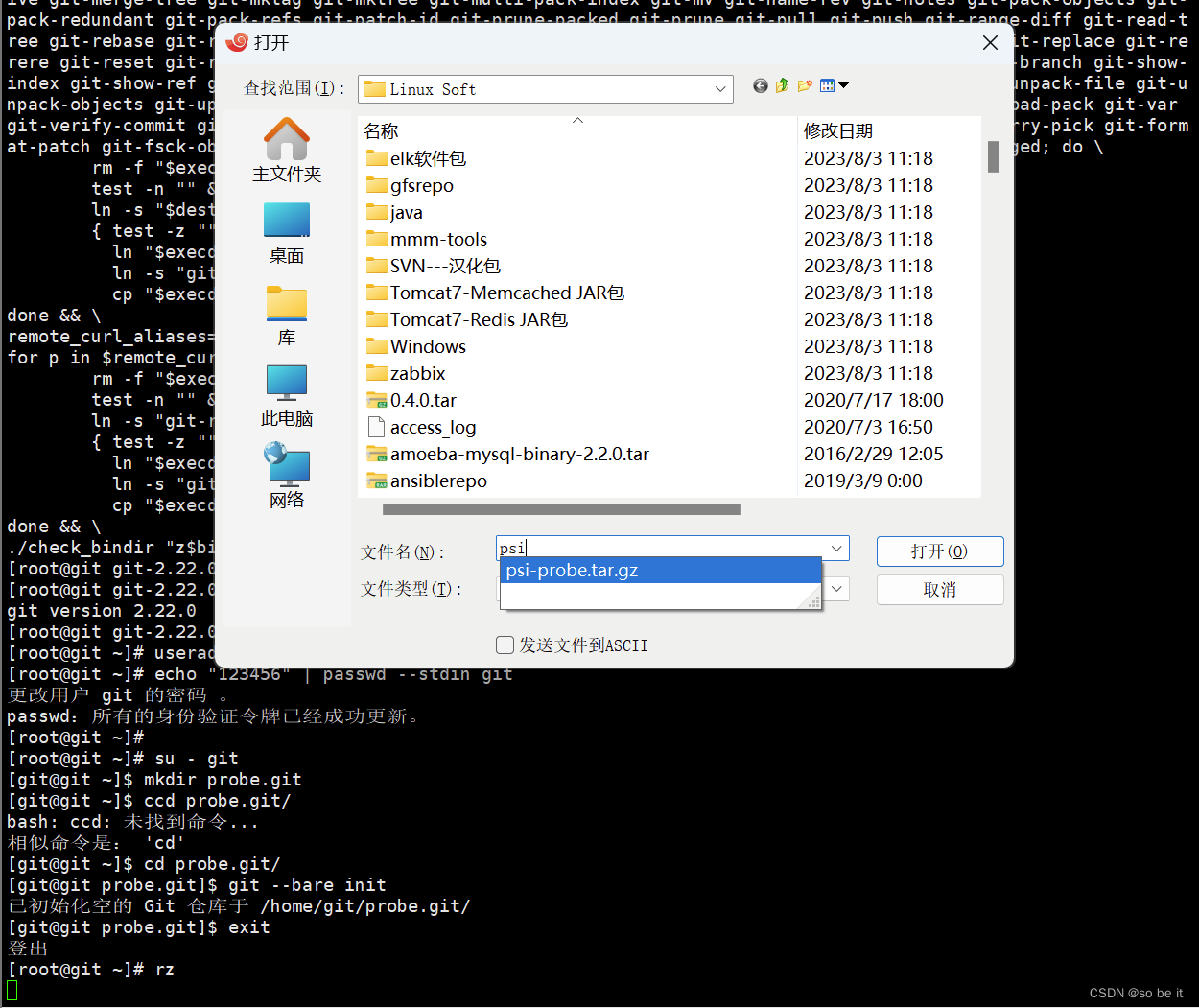
[root@git ~]# tar xf psi-probe.tar.gz
[root@git ~]# git clone git@192.168.200.111:/home/git/probe.git


[root@git ~]# cp -rf psi-probe/* probe/
[root@git ~]# cd probe/
[root@git probe]# git add .
[root@git probe]# git config --global user.email "jialiang@163.com"
[root@git probe]# git config --global user.name "jialiang"
[root@git probe]# git commit -m "all probe"
[root@git probe]# git push origin master
2、配置jenkins主机
添加验证凭据 :凭证这里添不添加都可以,这个试验不牵扯到凭证
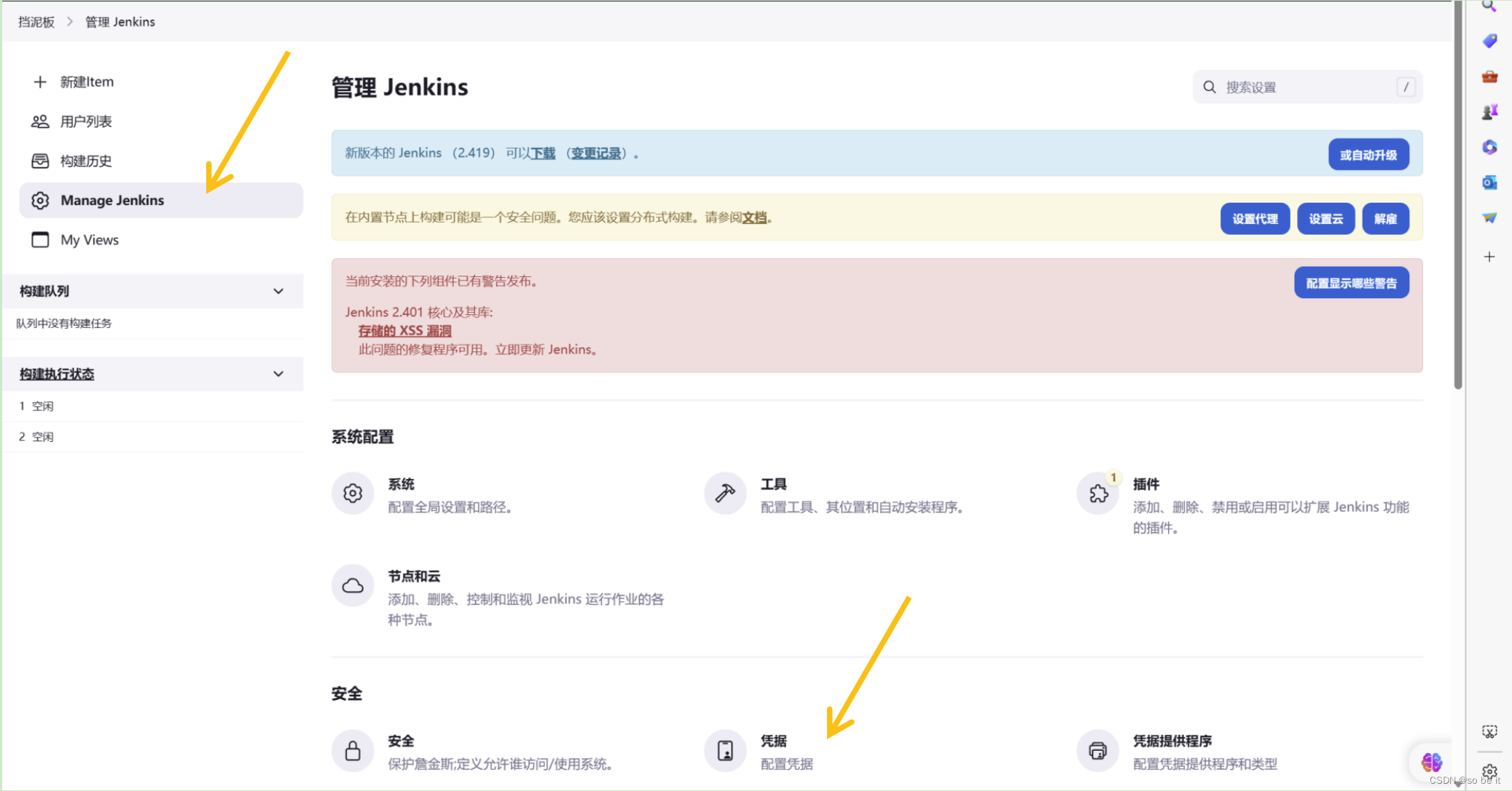
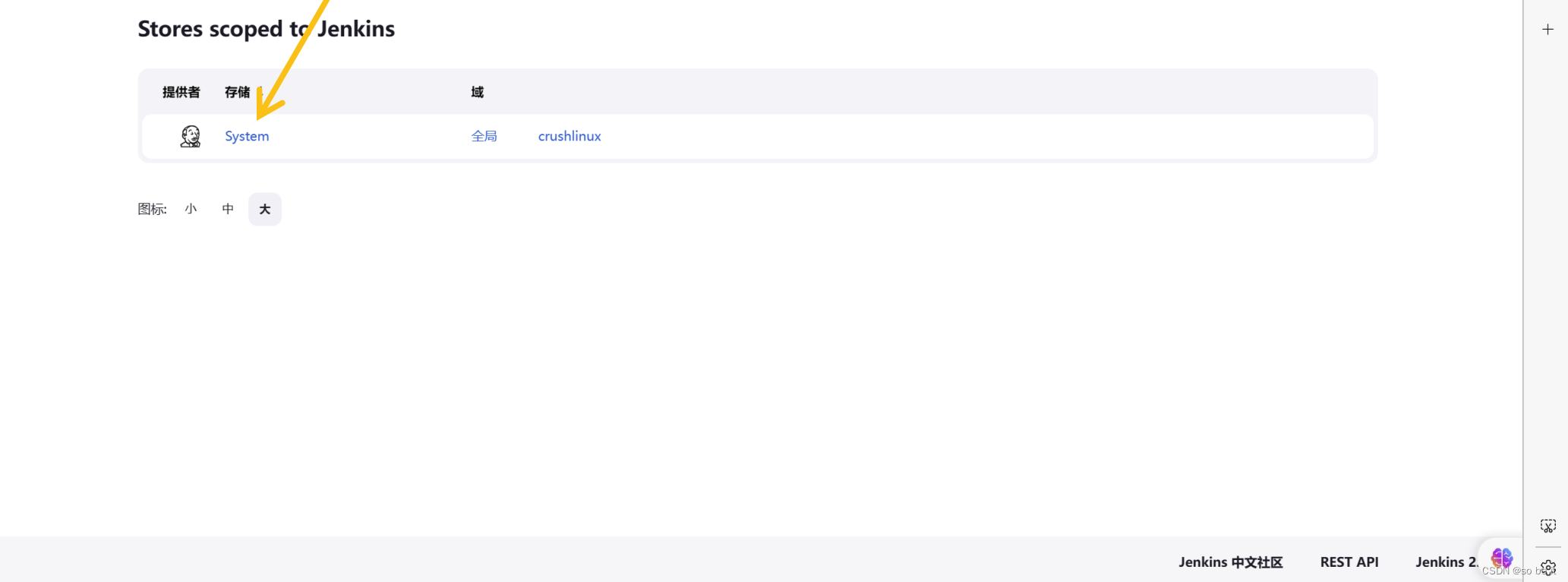

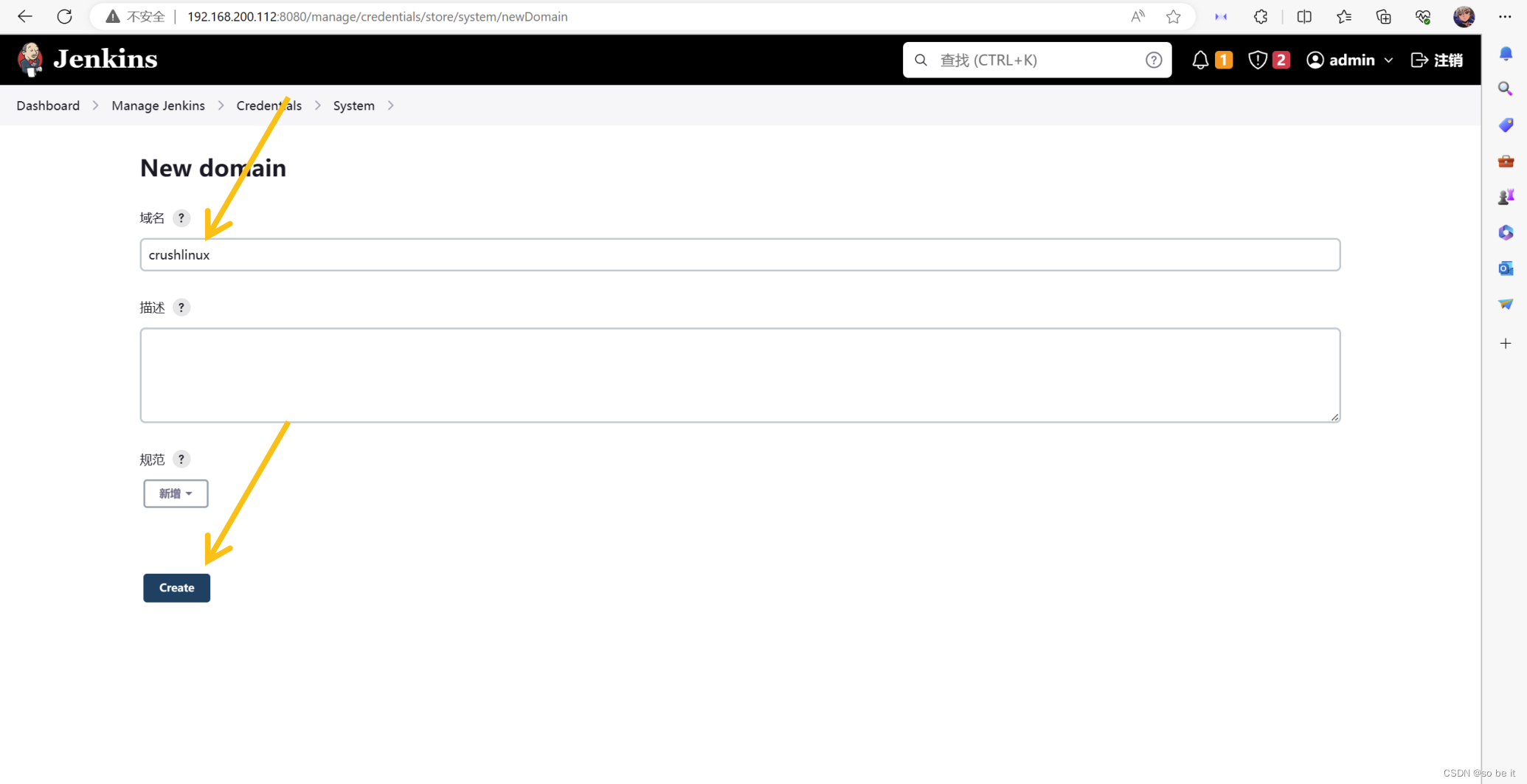
“添加凭据”。

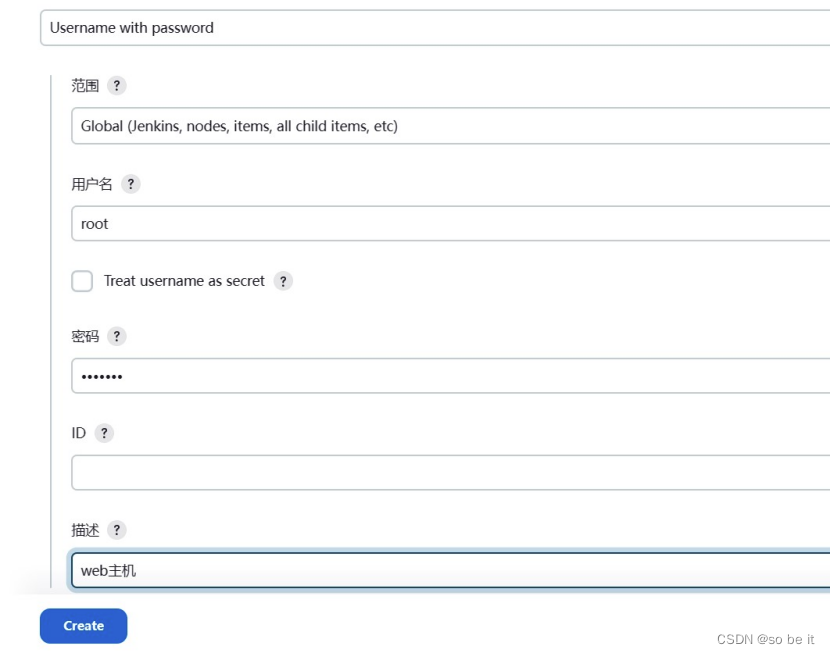
填写以上数据后,点击“确定”就可以查看到新增的远程 web 主机账号。

添加 Publish Over SSH 远程主机
在 Jenkins 首页中点击“Manage Jenkins”->“Configure System”->“Publish over SSH”->“SSH Servers”->“增加”选项按钮,添加 SSH 远程主机。如图 3.13 所示,输入 Name、Hostname、Username 等必要信息后,点击“高级”选项按钮->勾选“Use Password authentication,or use a different key”选项->输入“远程主机登录密码”->“Test Configuration”测试远程主机配置。测试远程主机配置成功后点击“保存”按钮即可。
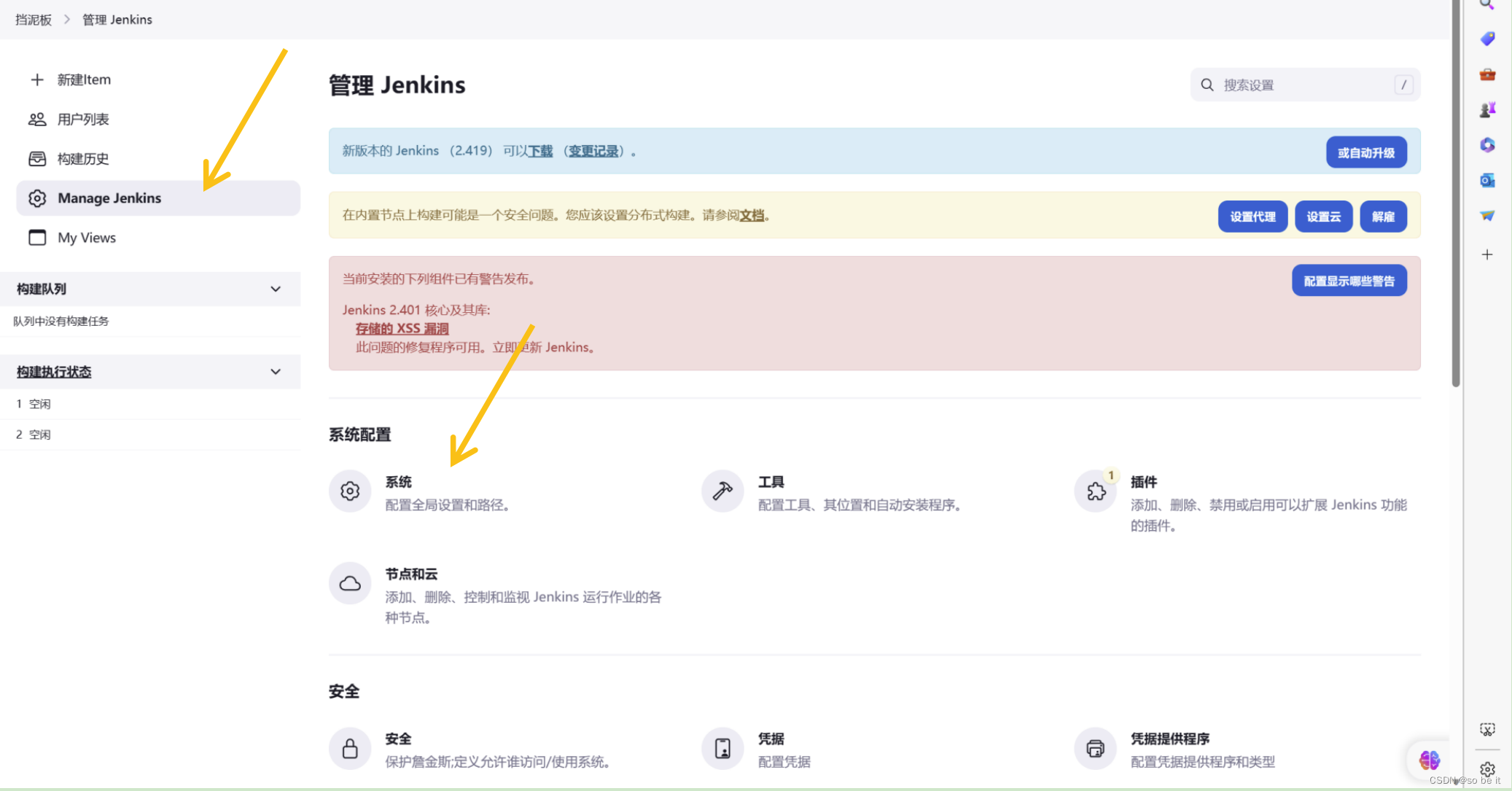
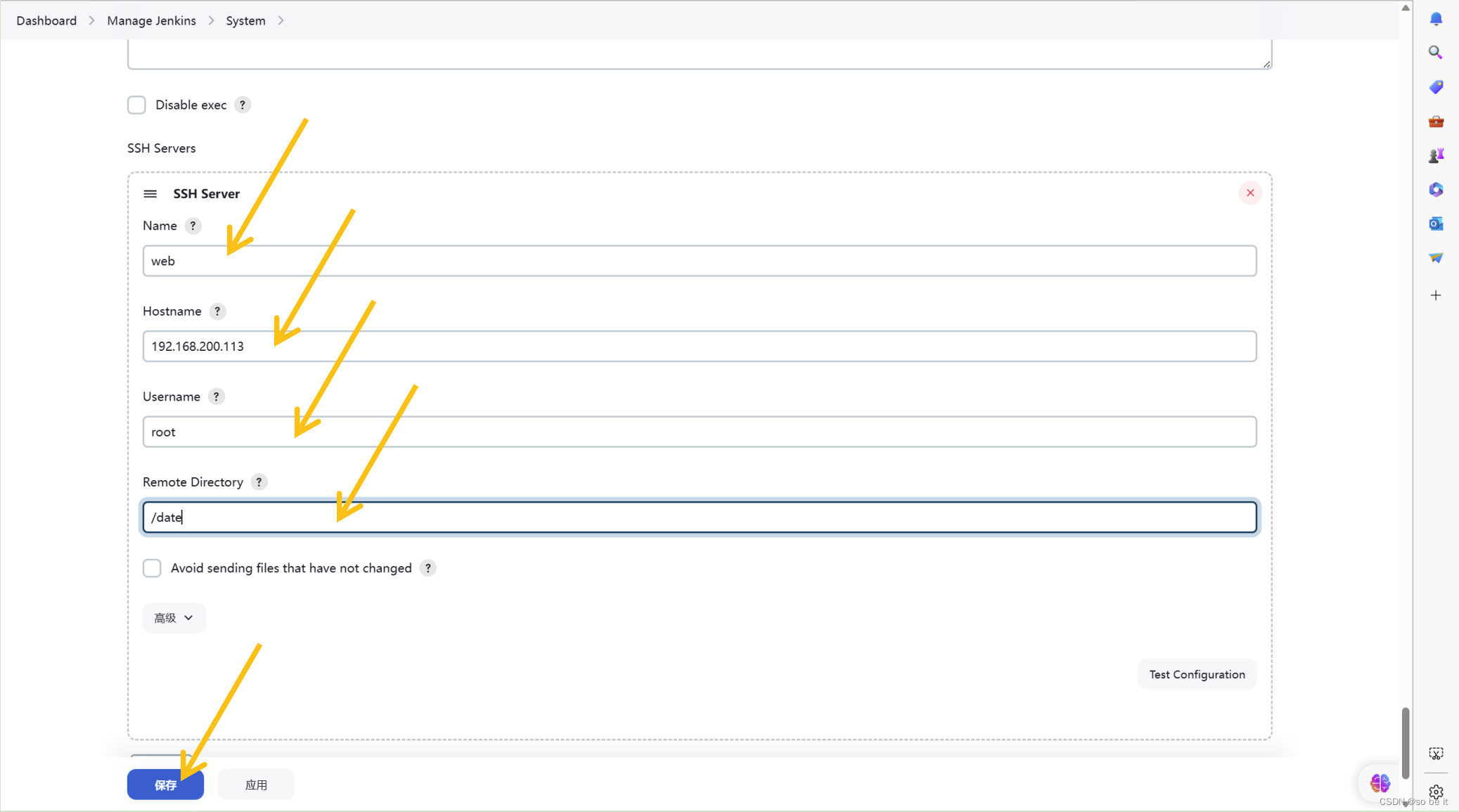
配置 Maven、JDK、Git 环境
在 Jenkins 首页中点击“Manage Jenkins”->“Global Tool Configuration”->“JDK” ->新增“JDK”,设置 JDK 别名为”JDK17”。去掉“Install automatically”选项,设置 “JAVA_HOME”为本案例中 JDK 实际安装路径。
/usr/local/java
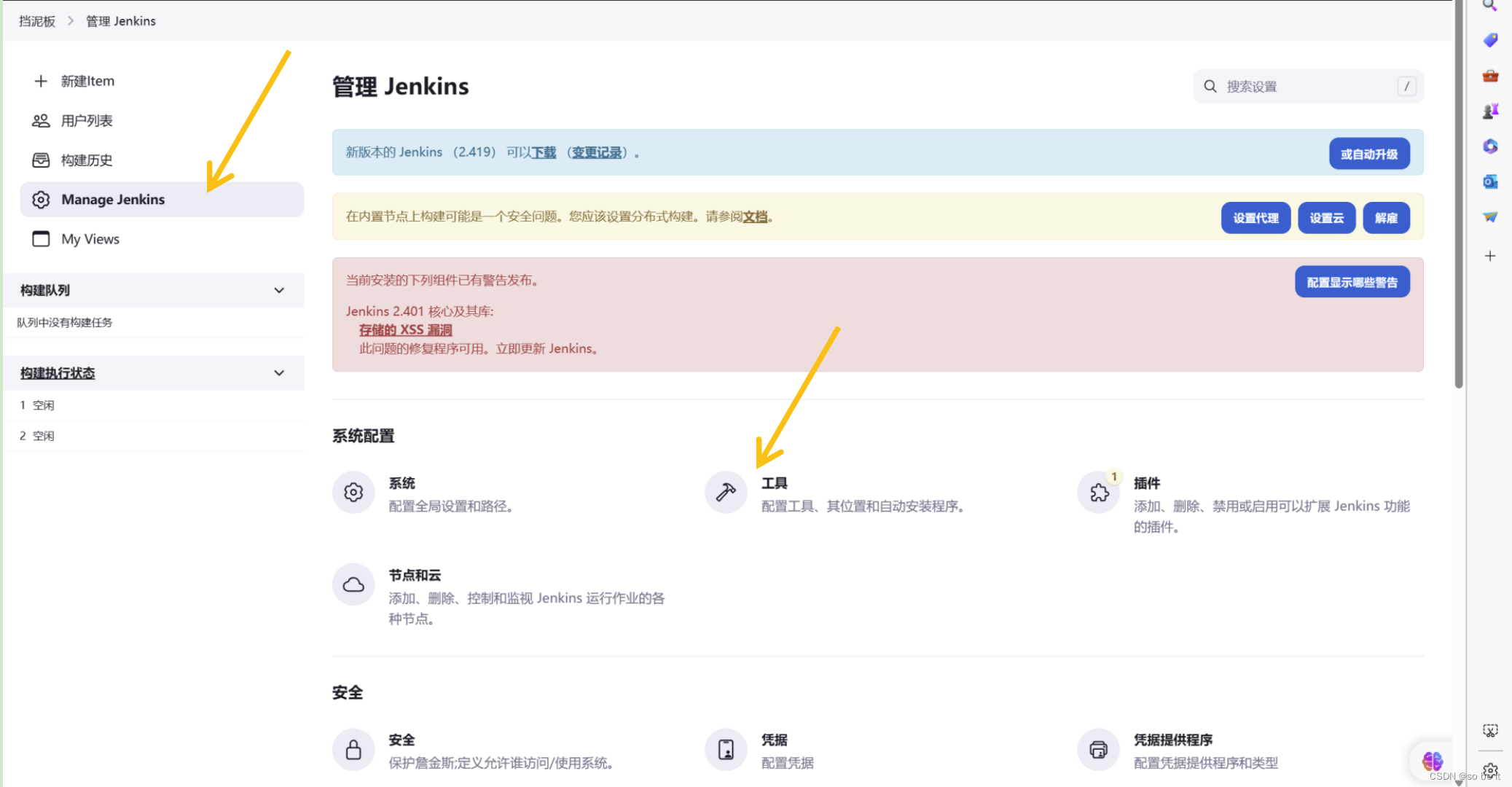
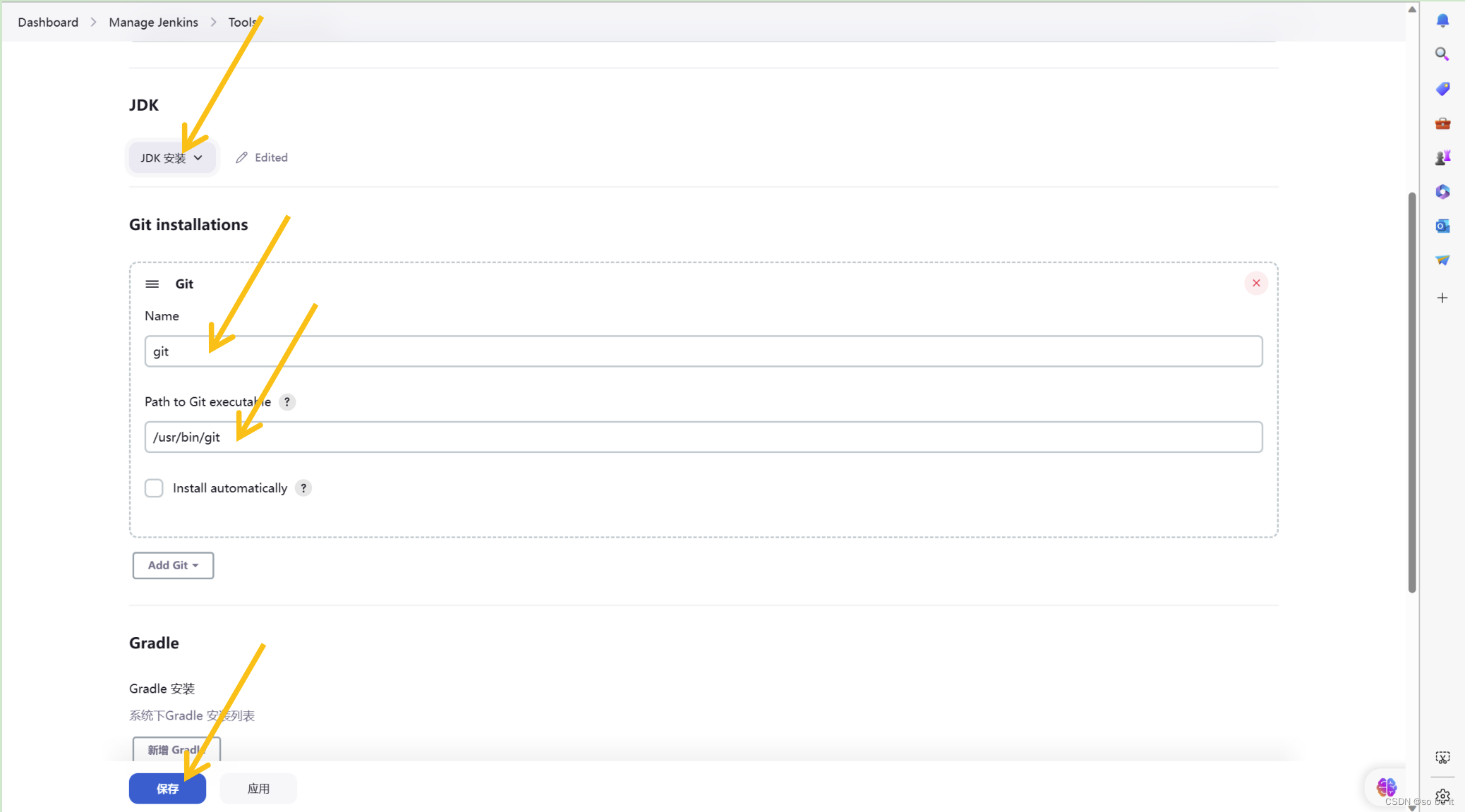
在Jenkins安装maven
[root@jenkins ~]# tar xf apache-maven-3.5.0-bin.tar.gz
[root@jenkins ~]# mv apache-maven-3.5.0 /usr/local/maven-3.5.0
为maven更换阿里云镜像站
[root@jenkins ~]# vim /usr/local/maven-3.5.0/conf/settings.xml
#删除两个<mirrors>中的所有东西,大概12行,把下面的阿里云镜像站添加到两个<mirrors>中
<mirror>
<id>nexus-aliyun</id>
<mirrorOf>central</mirrorOf>
<name>Nexus aliyun</name>
<url>http://maven.aliyun.com/nexus/content/groups/public</url>
</mirror>
最后达到的效果
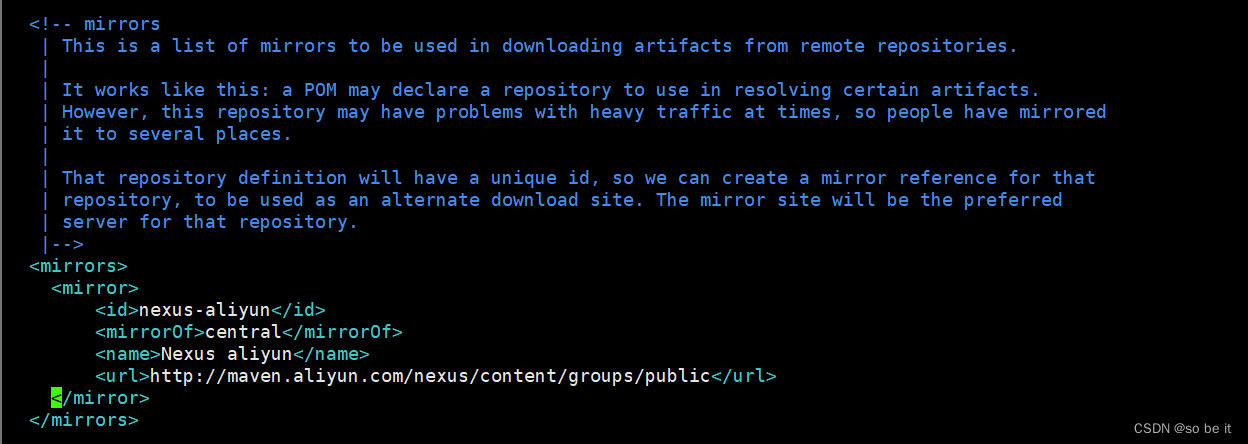
在“Global Tool Configuration”配置界面中找到 Maven 配置选项,然后点击“新增 Maven”并设置别名为“Maven3.5”。
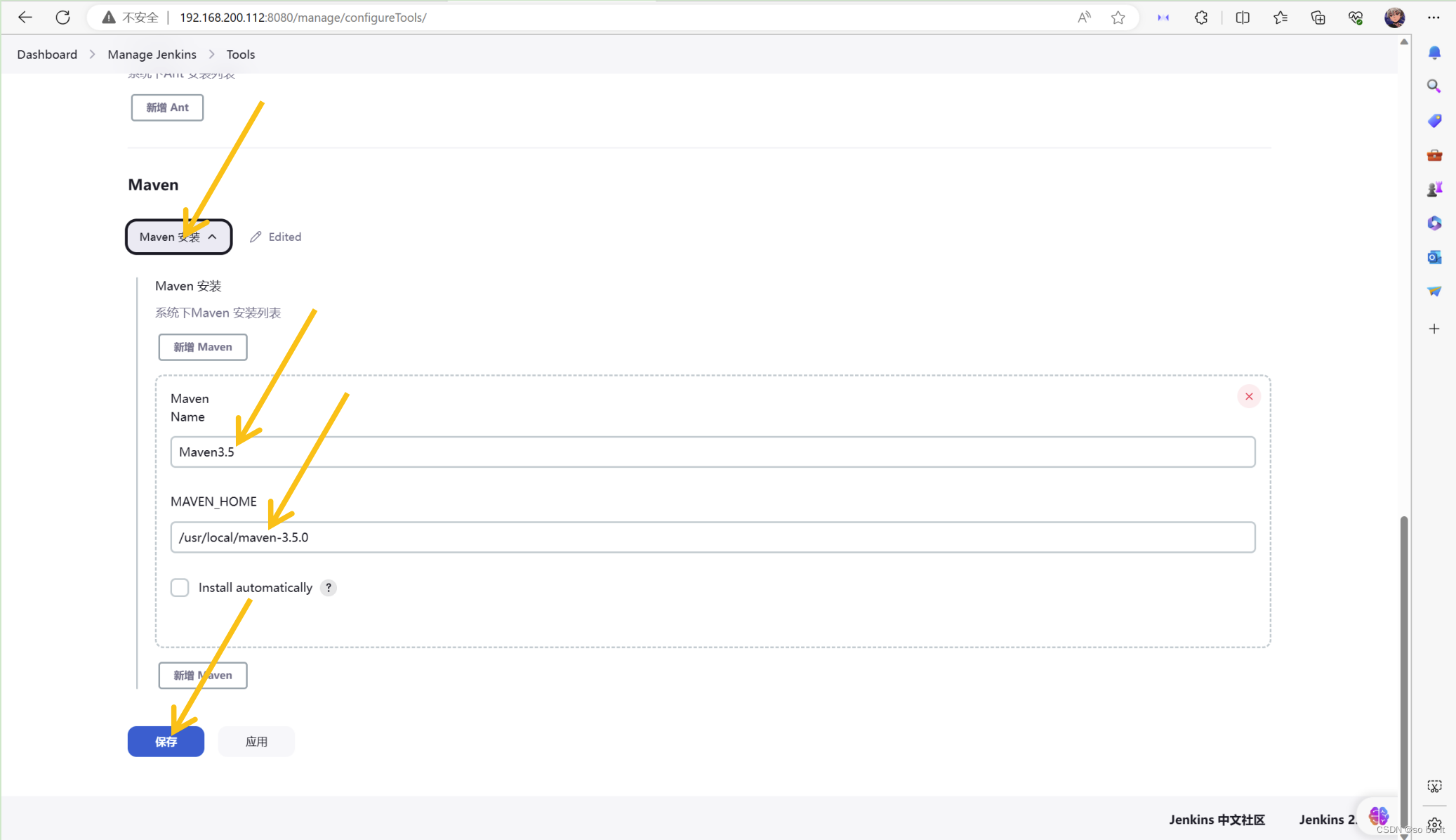
Git 配置
[root@jenkins ~]# which git
/usr/bin/git

以上全局基本配置完毕后,点击保存即可完成。
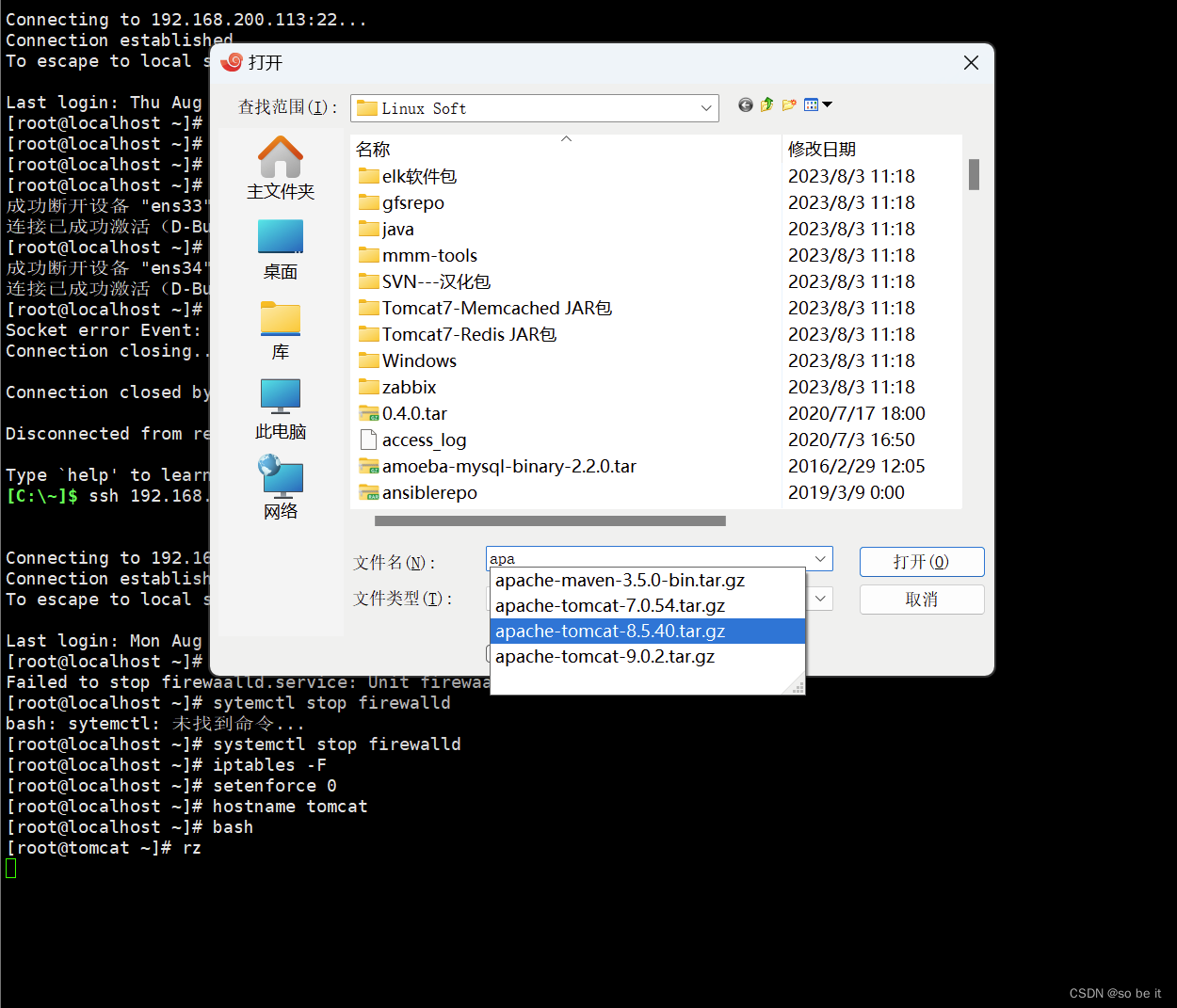
[root@tomcat ~]# tar xf apache-tomcat-8.5.40.tar.gz
[root@tomcat ~]# tar xf jdk-8u191-linux-x64.tar.gz
[root@tomcat ~]# mv jdk1.8.0_191/ /usr/local/java
[root@tomcat ~]# mv apache-tomcat-8.5.40 /usr/local/tomcat
[root@tomcat ~]# vim /etc/profile
export JAVA_HOME=/usr/local/java/
export CLASSPATH=$JAVA_HOME/lib/tools.jar:$JAVA_HOME/lib/dt.jar
export PATH=$JAVA_HOME/bin:$PATH
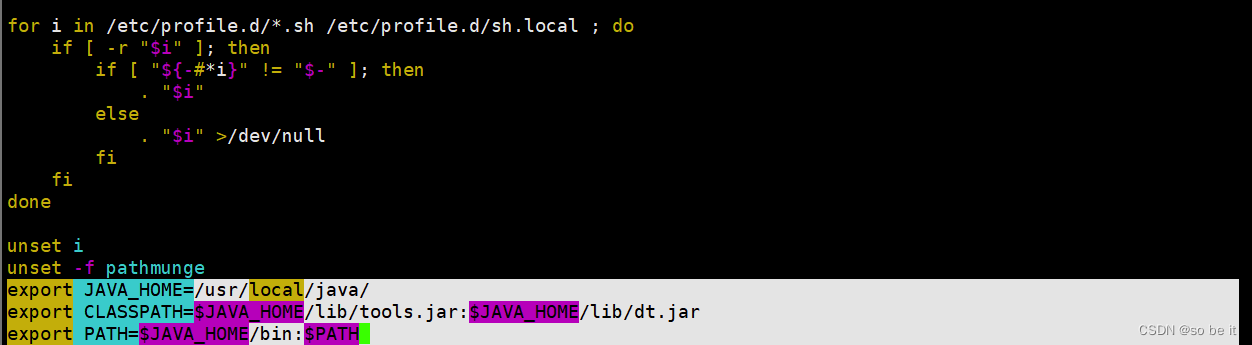
[root@tomcat ~]# source /etc/profile
[root@tomcat ~]# java -version
java version "1.8.0_191"
Java(TM) SE Runtime Environment (build 1.8.0_191-b12)
Java HotSpot(TM) 64-Bit Server VM (build 25.191-b12, mixed mode)
发布公钥给jenkins主机
[root@tomcat ~]# ssh-keygen
[root@tomcat ~]# ssh-copy-id 192.168.200.112
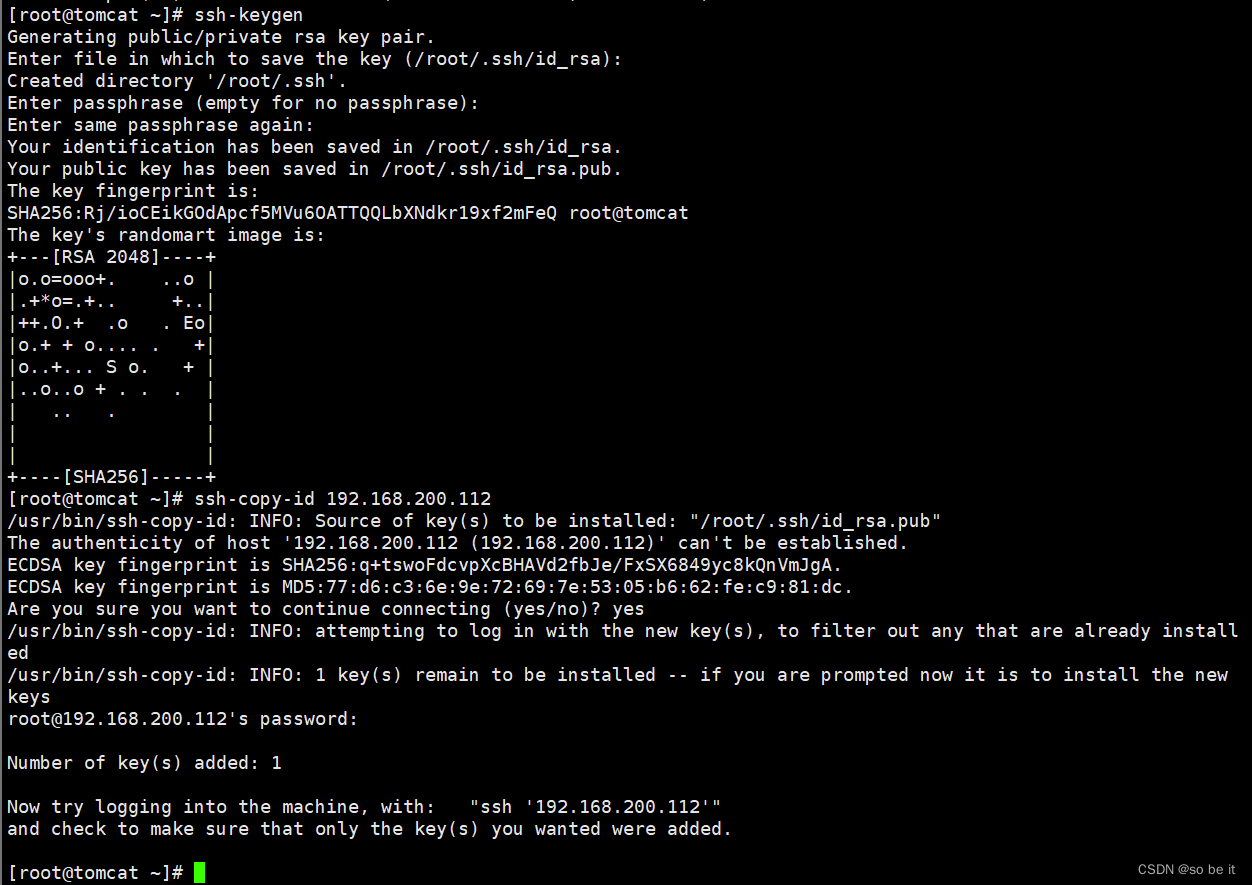
【回到jenkins】
主机Jenkins默认用jenkins用户去连接git,所以用jenkins用户生成密钥对,并发送给git。
[root@jenkins ~]# id jenkins
uid=988(jenkins) gid=982(jenkins) 组=982(jenkins)

[root@jenkins ~]# su -s /bin/bash jenkins
bash-4.2$ ssh-keygen
bash-4.2$ ssh-copy-id git@192.168.200.111
bash-4.2$ ssh git@192.168.200.111 #登录测试
bash-4.2$ exit
[root@jenkins ~]# ssh-keygen
[root@jenkins ~]# ssh-copy-id git@192.168.200.111
[root@jenkins ~]# ssh git@192.168.200.111 #登录测试
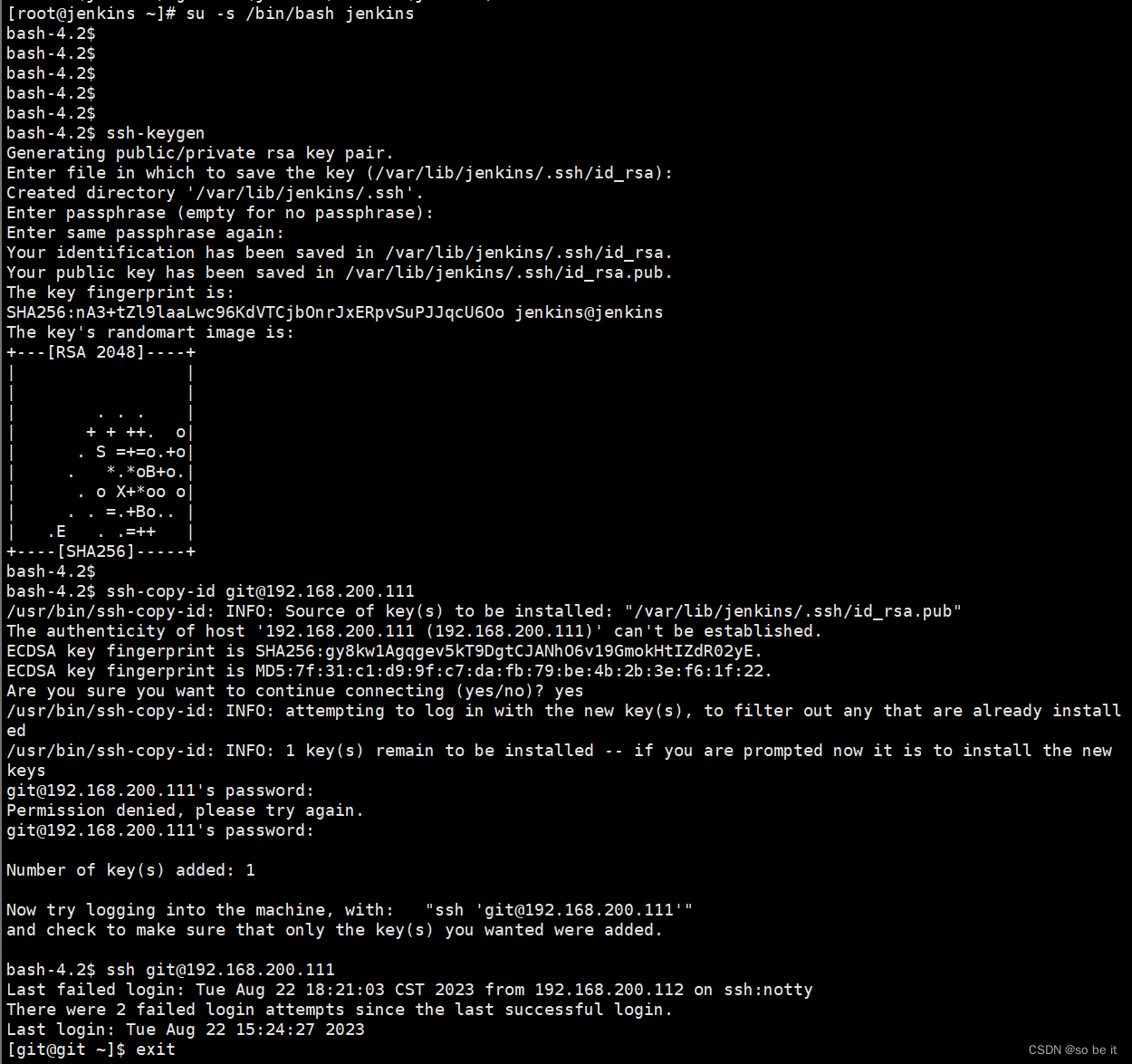
4、新建Maven项目
在以上配置完成后,回到 Jenkins 首页,选择“新建任务”,然后输入一个任务名称 “probe”,并选中“Maven project”点击当前页面下方的“确定”按钮。
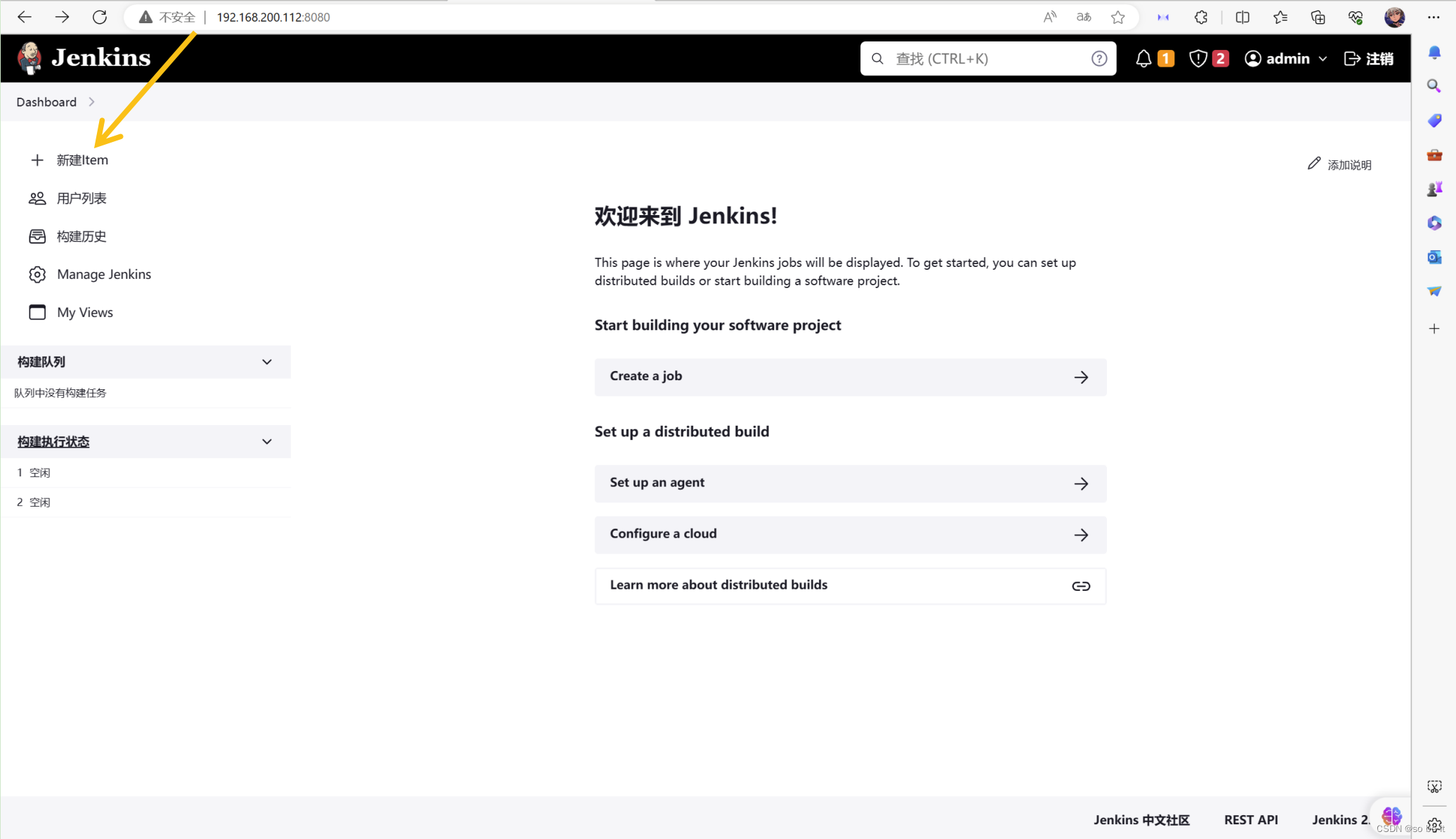
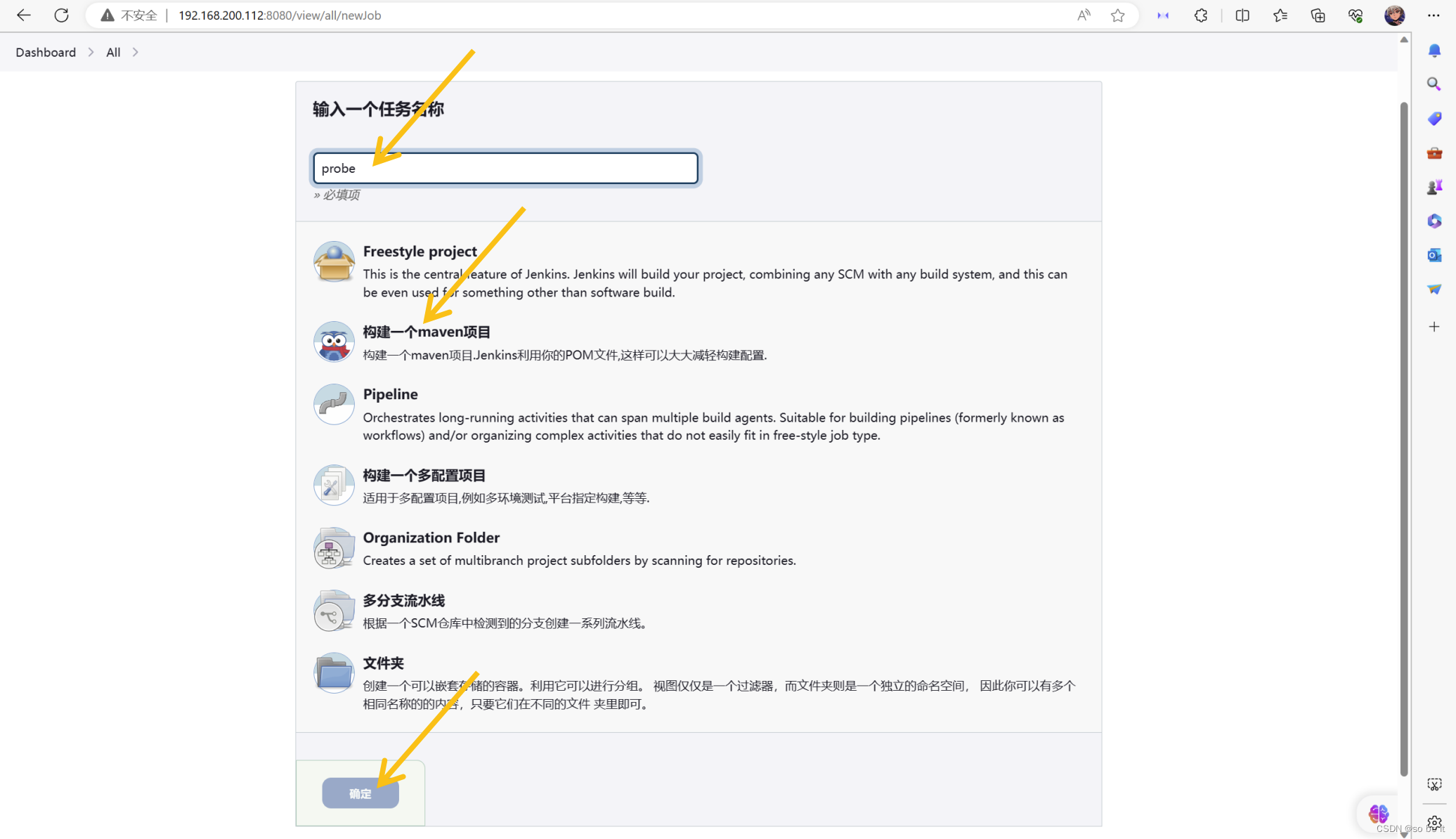
在点击“确定”按钮后,选择“源码管理”选中“Git”,配置“RepositoriesURL”为
git@192.168.200.111:/home/git/probe.git
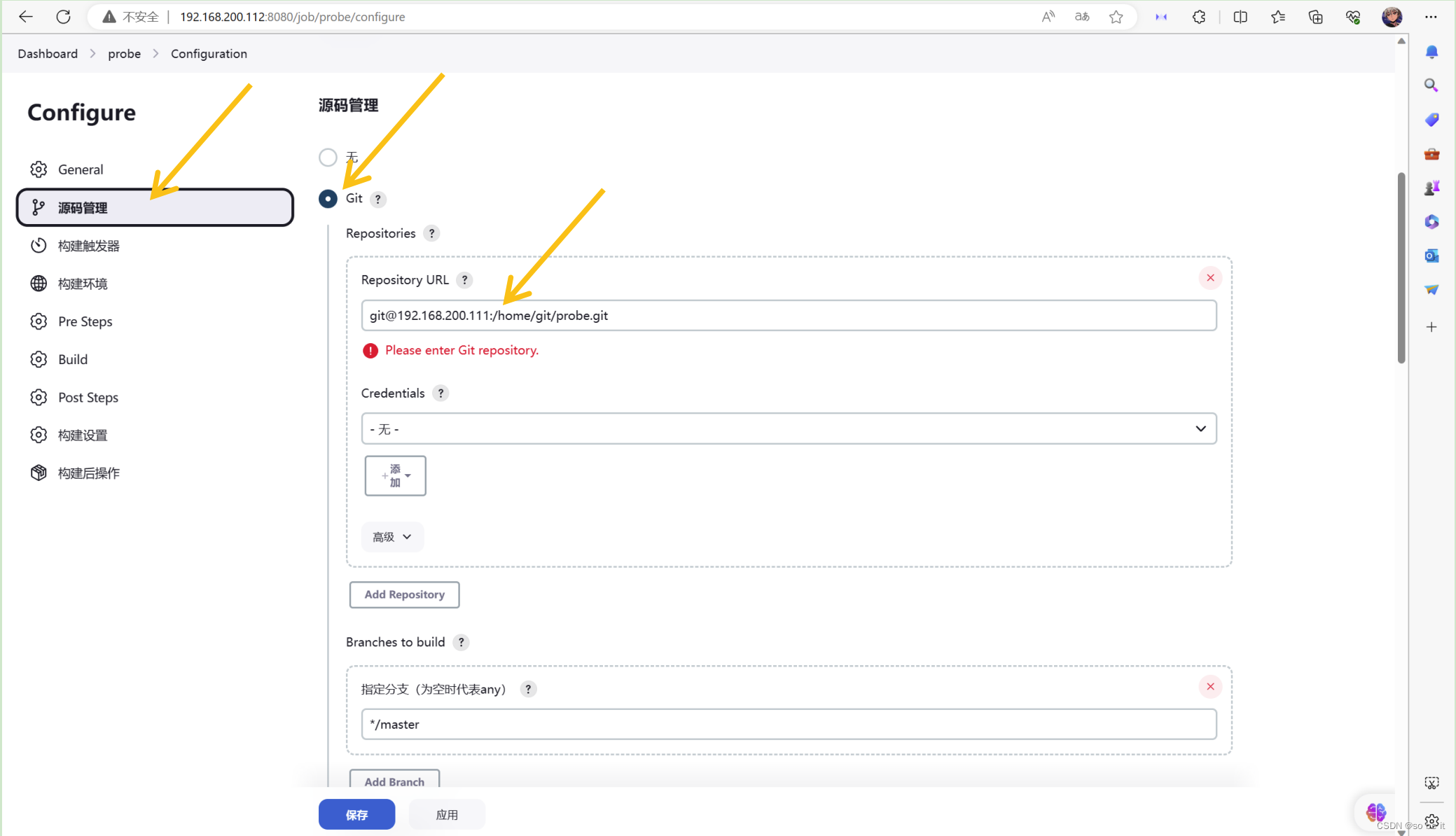
选择“Build”
clean package -Dmaven.test.skip=true

选择“构建后操作“中的“send build artfacts over SSH” “Exec command”中执行命令的含义是:在自动部署前先杀掉 Tomcat 进程,然后删除 war 包,用 scp 远程拷贝命令将 Jenkins 自动打包好的项目 war 包拷贝到当前 Tomcat 应用目录。 然后重启 Tomcat 。
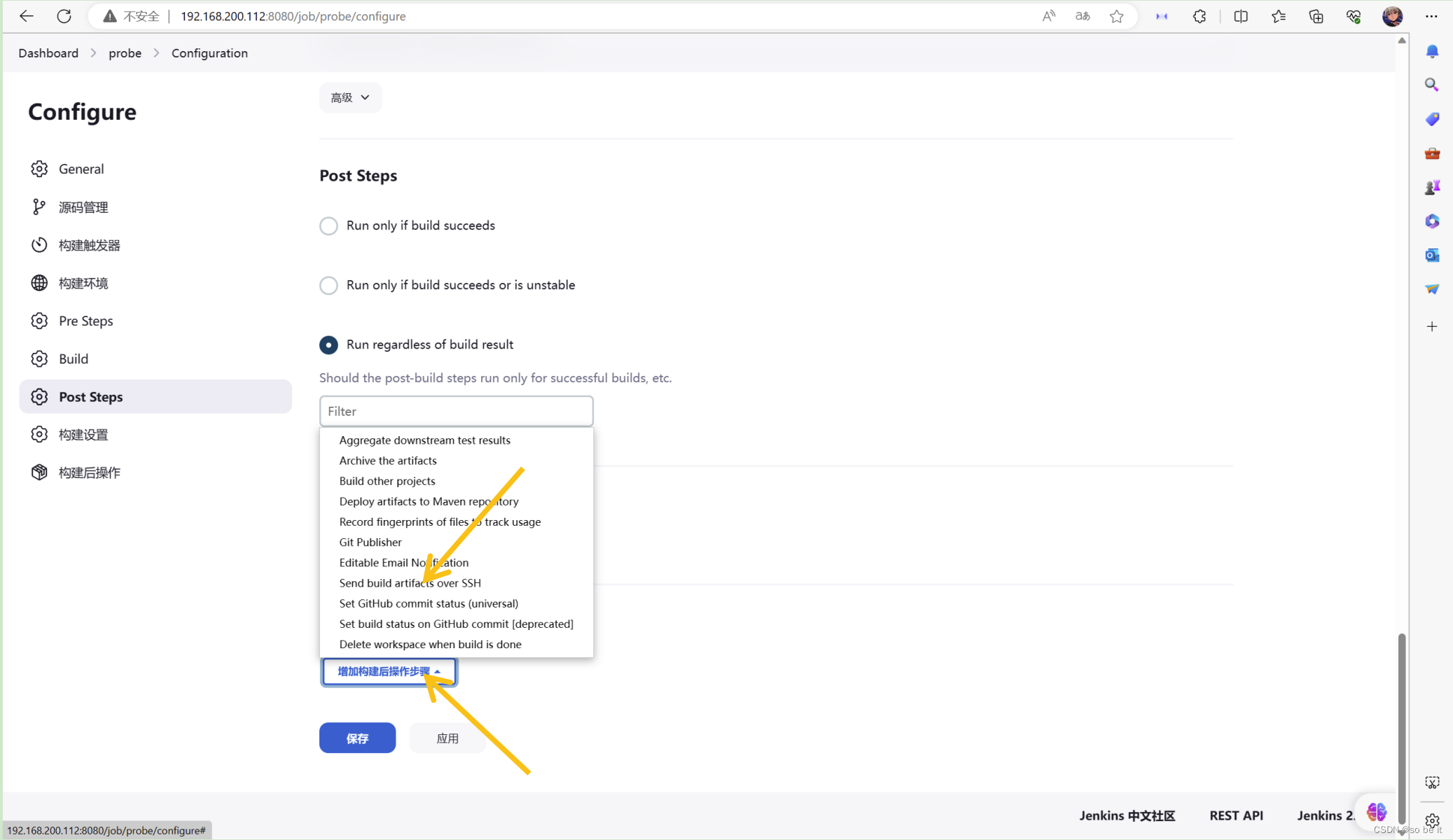
scp 192.168.200.112:/root/.jenkins/workspace/probe/psi-probe-web/target/probe.war /usr/local/tomcat/webapps/
/usr/local/tomcat/bin/startup.sh

以上全部配置完成后,点击保存即可。然后点击刚才创建的“probe”->“Build Now” 直至项目构建完成。构建过程可以在“控制台输出”中查看到。
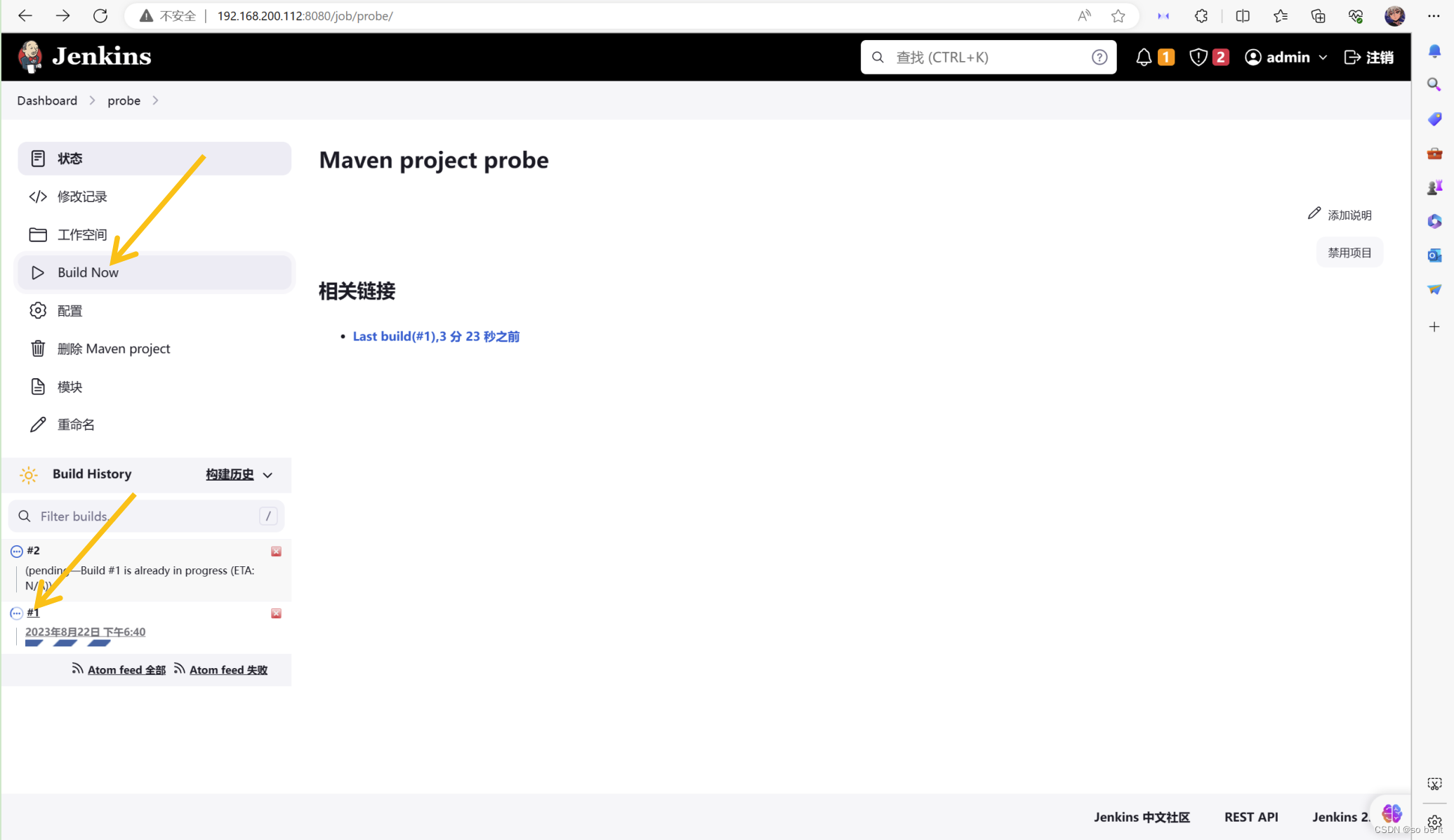
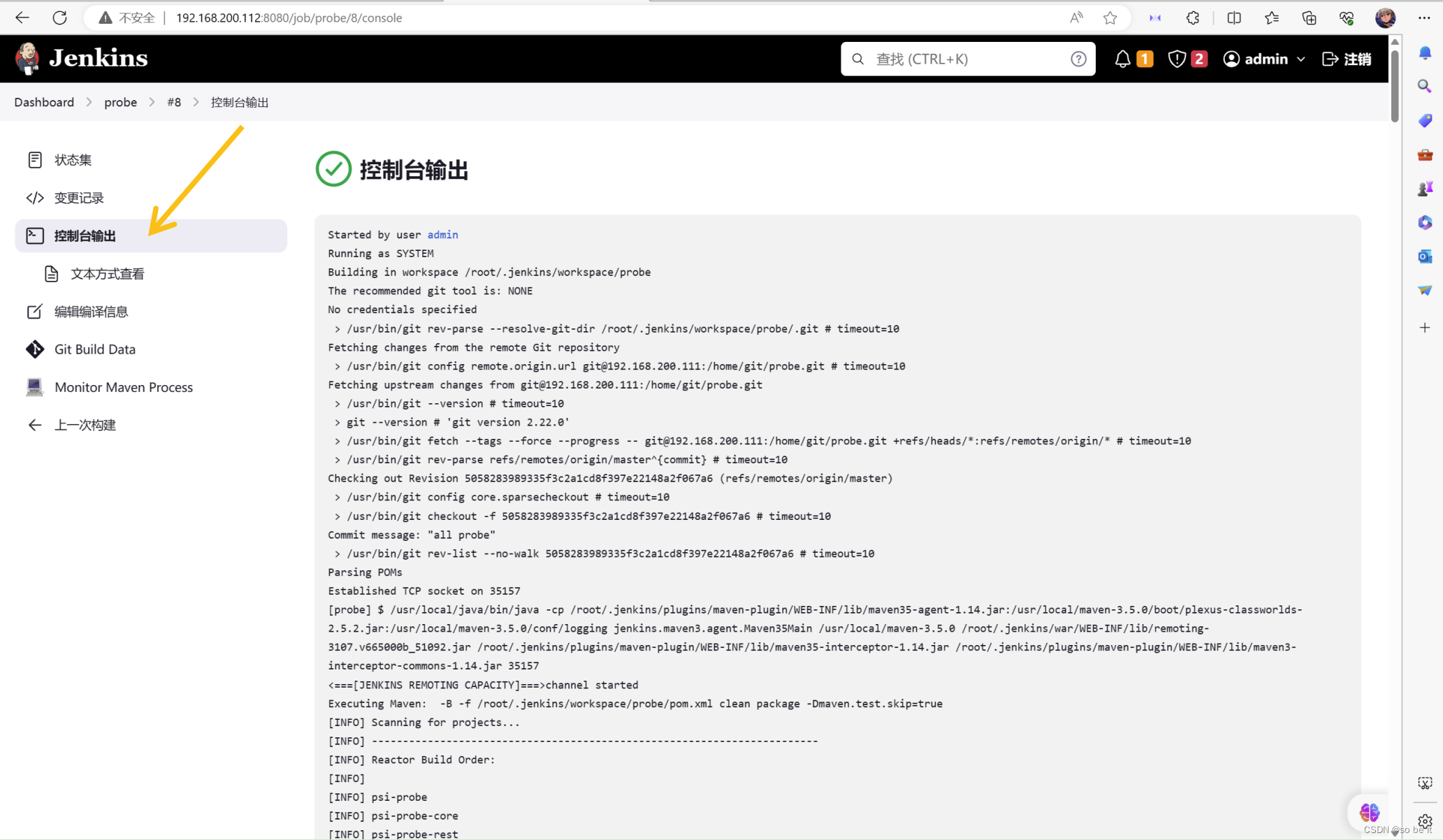
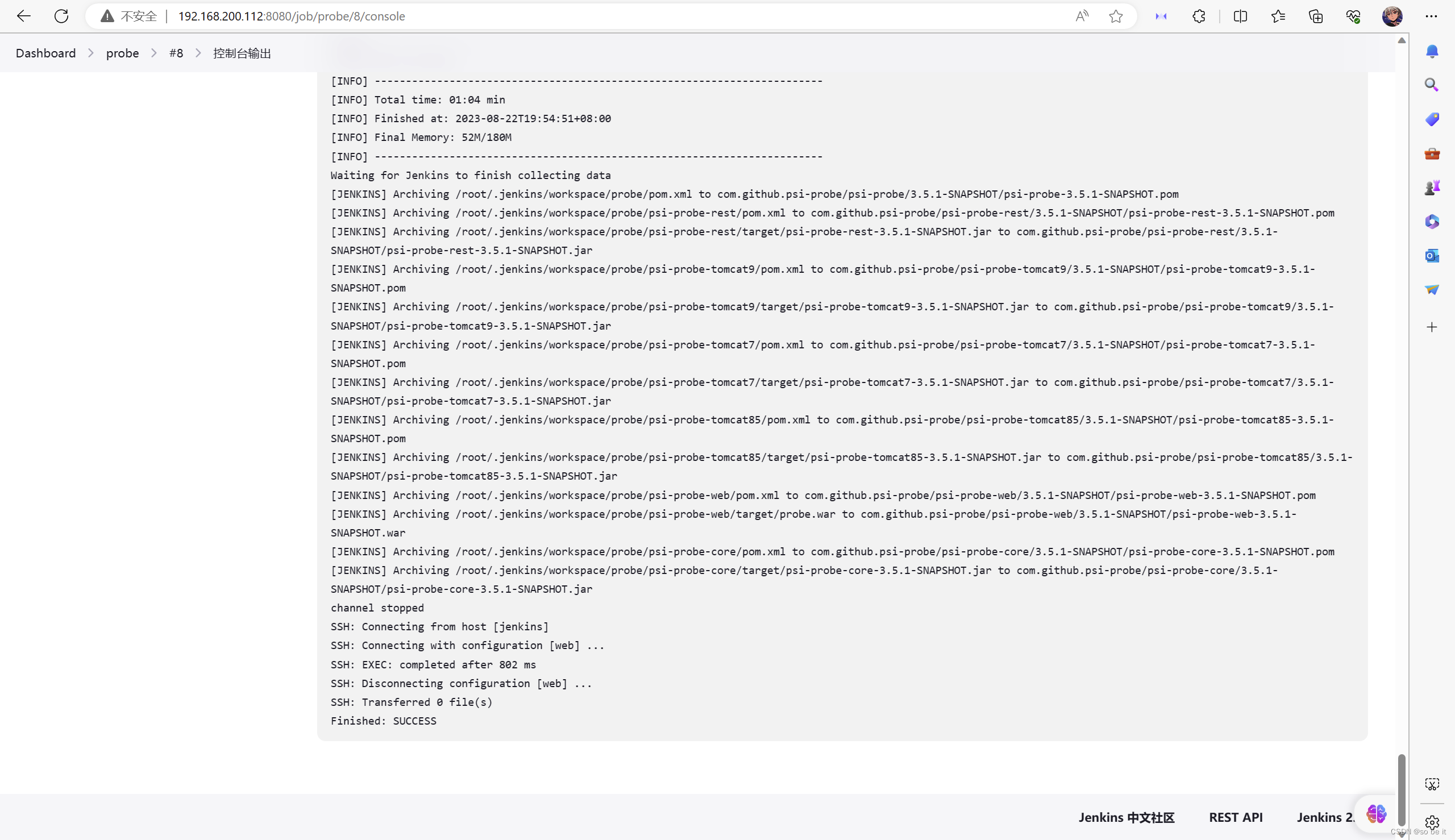
5、验证 Jenkins 自动打包部署结果
在web主机上查看 probe 目录是否被拷贝到/usr/local/tomcat/webapps 目录下
[root@tomcat ~]# ls /usr/local/tomcat/webapps/
[root@tomcat ~]# ls /usr/local/tomcat/webapps/probe -l
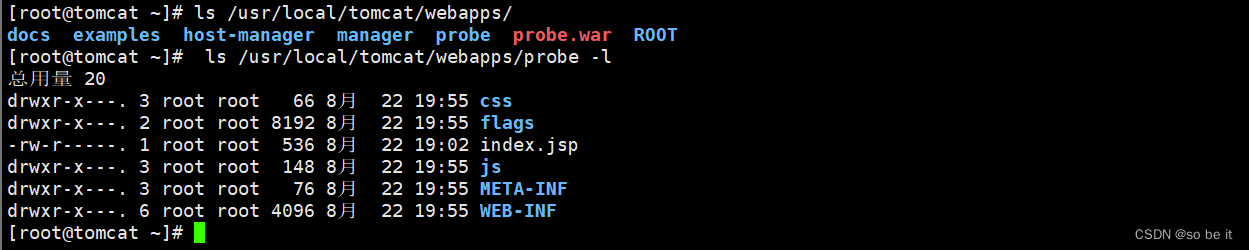
从以上结果来看,Jenkins 已把打好的 probe war 包拷贝过来了。
从构建后的执行命令可以看出,Tomcat 已经重新启动,通过浏览器访问测试 probe 监控系统。http://192.168.200.113:8080/probe。
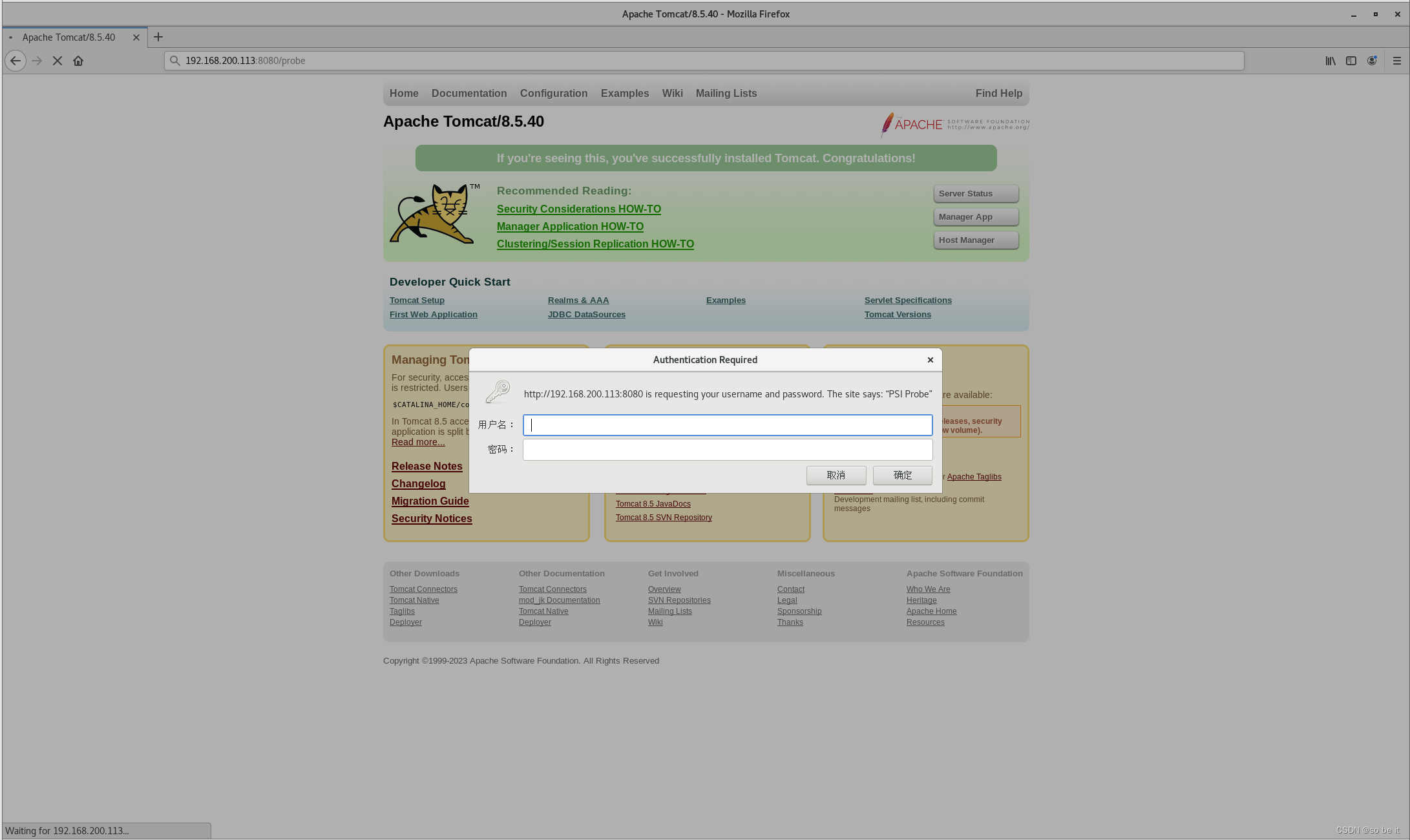
[root@tomcat ~]# vim /usr/local/tomcat/conf/tomcat-users.xml
<role rolename="manager-gui"/>
<role rolename="admin-gui"/>
<user username="tomcat" password="tomcat" roles="manager-gui,admin-gui"/>
</tomcat-users> # 在此行前加入上面三行
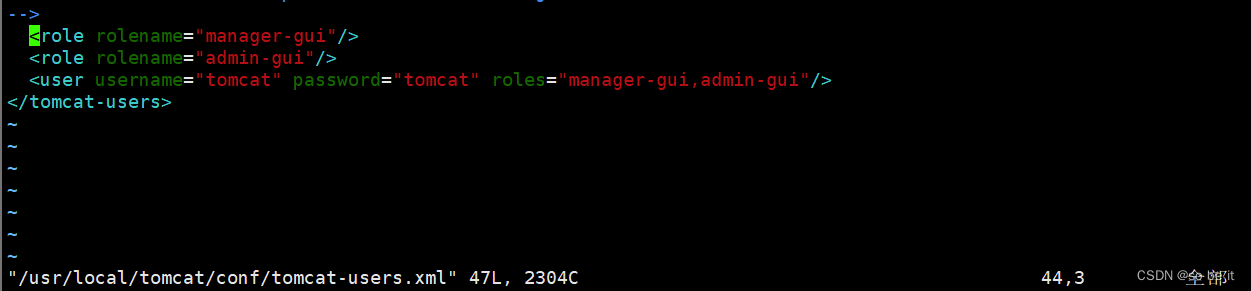
[root@tomcat ~]# vim /usr/local/tomcat/webapps/manager/META-INF/context.xml
<!-- <Valve className="org.apache.catalina.valves.RemoteAddrValve"
allow="127\.\d+\.\d+\.\d+|::1|0:0:0:0:0:0:0:1" /> -->
注释掉以上内容
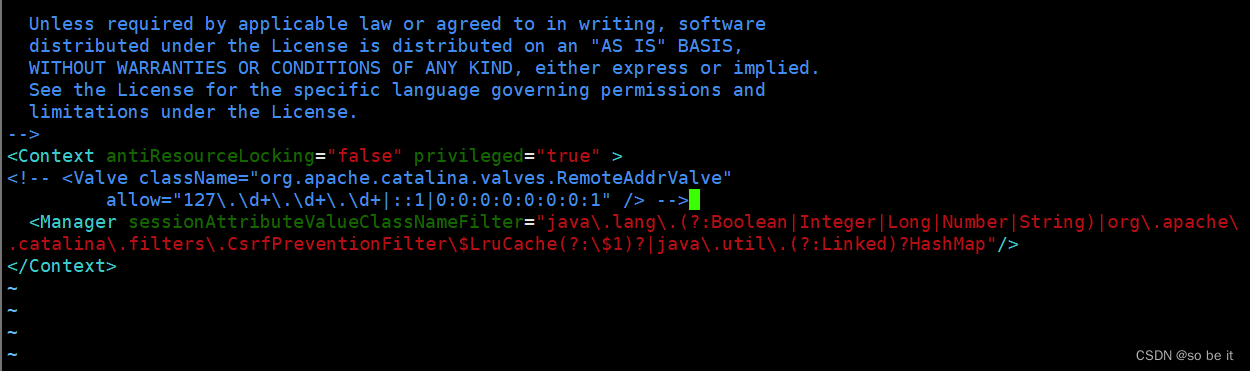
[root@tomcat ~]# /usr/local/tomcat/bin/shutdown.sh
[root@tomcat ~]# /usr/local/tomcat/bin/startup.sh
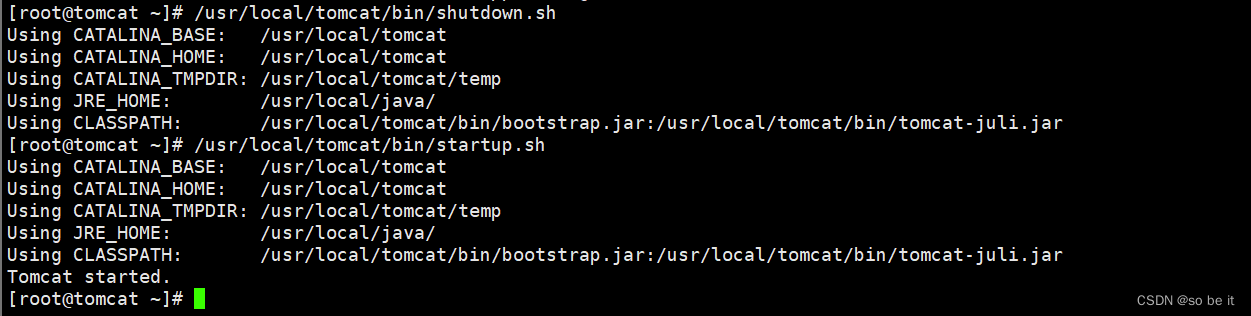
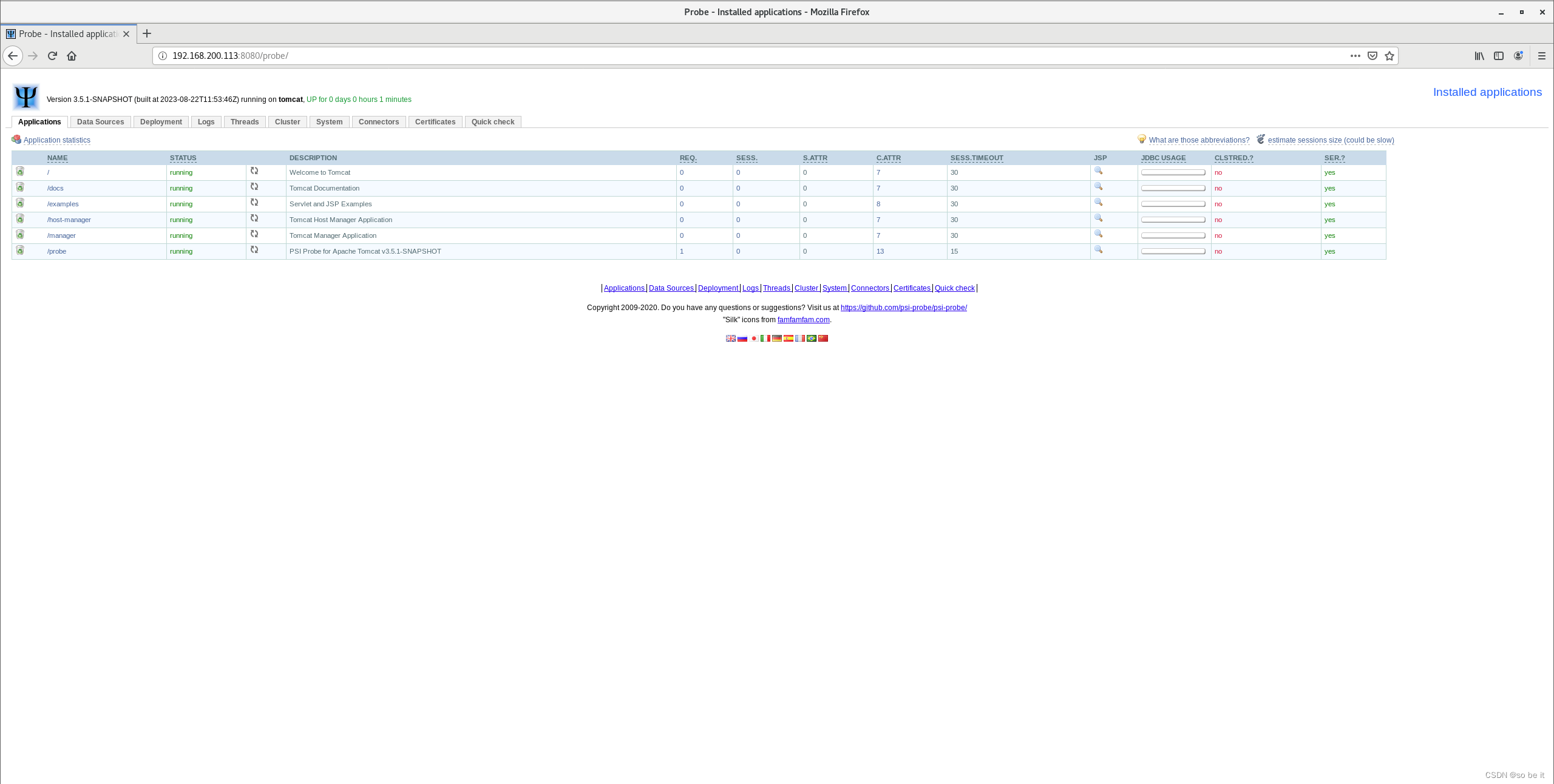
至此,Jenkins 自动打包部署完毕